GTA 5 오류 코드: 107 수정 방법
이 기사에서는 GTA 5 플레이어가 게임을 실행한 후 발생하는 "오류 코드: 107" 오류를 해결하려고 합니다.

GTA 5 플레이어는 게임을 실행한 후 "오류 코드: 107" 문제가 발생하여 게임에 대한 액세스가 제한됩니다. 이러한 문제에 직면한 경우 아래 제안에 따라 해결 방법을 찾을 수 있습니다.
GTA 5 오류 코드: 107이란 무엇입니까?
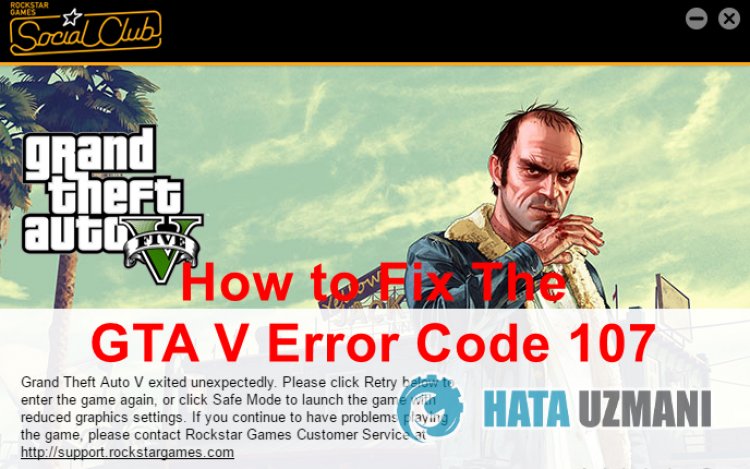
GTA 5 오류 코드: 107 문제는 일반적으로 게임 파일에 설치된 모드 파일이 게임에 영향을 줄 때 발생합니다. Rockstar Games Launcher에서 모드 파일을 허용하지 않으면 다양한 오류 코드가 표시되어 게임 액세스가 차단될 수 있습니다.
물론 이 문제뿐만 아니라 많은 문제로 인해 이러한 오류가 발생할 수 있습니다. 예를 들어, 오래된 그래픽 카드로 인해 다양한 GTA 5 오류 코드가 발생할 수 있습니다. 이를 위해 몇 가지 단계를 안내하여 문제를 해결하도록 노력하겠습니다.
GTA 5 오류 코드: 107을 수정하는 방법
다음 제안을 수행하여 이 오류를 수정할 수 있습니다.
1-) 설치된 모드 제거
이전에 GTA 5 게임 디렉토리에 모드를 설치했다면 오류 코드 107 문제가 발생할 수 있습니다. 따라서 Rockstar Games Launcher에서 알 수 없는 파일로 표시될 수 있으며 다양한 오류 코드와 함께 나타날 수 있습니다.
이를 위해 우리가 해야 할 우선 순위는 게임 파일에 설치된 모드를 제거하여 문제가 지속되는지 확인하는 것입니다. GTA 5 게임을 모드 없이 깔끔하게 플레이하고 있다면 다른 제안으로 넘어갈 수 있습니다.
우선 GTA 5 게임 폴더에 넣어둔 모드 폴더와 파일을 완전히 삭제합니다. 삭제 과정을 거친 후 아래 단계에 따라 GTA 5 게임의 파일을 확인해보자.
- Rockstar Games Launcher를 실행합니다.
- 열리는 창의 오른쪽 상단에 있는 "설정"을 클릭합니다.
- 그런 다음 왼쪽에서 "GTA 5" 게임을 선택하고 "무결성 확인" 버튼을 클릭합니다.
우리가 수행한 이 프로세스는 게임 파일을 확인하고 원격 서버에서 누락된 파일을 다운로드하고 설치 프로세스를 수행합니다.
이 프로세스가 완료될 때까지 Rockstar Games Launcher 애플리케이션을 종료해서는 안 됩니다.
2-) 불필요한 GTA 5 파일 삭제
GTA 5는 게임 내 행동 및 분석을 기록하기 위해 문서 폴더의 GTA 5 파일에 저장 파일을 저장합니다. 어떤 이유에서든 이 세이브 파일이 손상되거나 불완전하게 로드되면 게임 내 오류가 발생할 수 있습니다.
따라서 문서 폴더의 GTA 5 폴더에서 "cfg.dat" 및 "pc_settings.bin" 파일을 확인해야 할 수도 있습니다. 아래 단계에 따라 이러한 파일을 확인할 수 있습니다.
- 우선 검색 시작 화면에 "실행"을 입력합니다.
- 열리는 화면에 "%UserProfile%\Documents\"를 입력하고 Enter 키를 누릅니다.
- 새 창에서 각각 "Rockstar Games" > "GTA V" > "Profiles" 폴더를 엽니다.
- Profiles 폴더에는 게임의 저장 폴더가 있습니다. 저장 폴더에 액세스합니다.
이 저장 폴더에는 많은 파일이 있습니다. 이 파일 중에서 "cfg.dat" 및 "pc_settings.bin"을 찾아 삭제합니다.
삭제 후 게임 GTA V를 실행하여 문제가 지속되는지 확인할 수 있습니다.
3-) 그래픽 카드 드라이버 업데이트
이러한 연속성 문제에서 그래픽 카드에 업데이트 오류가 발생할 수 있습니다. 이를 위해 그래픽 카드를 업데이트해야 합니다. 준비가 되었다면 시작하겠습니다.
Nvidia 그래픽 카드 사용자의 경우
- 우선 Nvidia 회사의 Geforce Experience</ 강력 > 프로그램을 다운로드하여 설치해야 합니다.
- 다운로드 및 설치 프로세스가 끝나면 프로그램을 열고 위의 드라이버 메뉴를 엽니다.
- 위에 나타나는 다운로드 버튼을 클릭하여 업데이트를 다운로드하세요.
- 다운로드가 완료되면 빠른 설치 버튼을 클릭하여 설치 과정을 진행해 보겠습니다.
- 이 프로세스가 완료되면 컴퓨터를 다시 시작하십시오.
AMD 그래픽 카드 사용자의 경우
- AMD 회사 발행 AMD Radeon Software 프로그램을 다운로드하여 설치해야 합니다.
- 다운로드 및 설치 프로세스를 완료한 후 프로그램을 열고 오른쪽의 드라이버 및 소프트웨어 메뉴에서 업데이트 확인 버튼을 클릭하고 비디오 카드가 최신 버전인지 확인합니다.
- 업데이트를 수행하여 컴퓨터를 다시 시작할 수 있습니다.
Intel 그래픽 카드 사용자의 경우
인텔 프로세서가 있는 사용자는 그래픽 카드가 없기 때문에 인텔 프로세서의 그래픽 카드를 사용할 수 있습니다. 인텔 그래픽 카드를 업데이트해야 할 수 있습니다.
- 먼저 프로그램 Intel 드라이버를 다운로드합니다.
- 다운로드가 완료되면 프로그램을 엽니다. 설치 프로세스가 완료되면 "실행" 버튼을 클릭하고 페이지로 리디렉션될 때까지 기다립니다.
- 이 프로세스가 끝나면 인텔 드라이버 및 지원 도우미가 시스템을 검색합니다. 스캔이 완료되면 업데이트해야 하는 일부 드라이버가 추출됩니다. 업데이트된 버전의 드라이버를 다운로드하여 설치 프로세스를 수행합니다.
그래픽 드라이버를 업데이트하고 컴퓨터를 다시 시작한 후 GTA V 게임을 열고 오류 코드 107 문제가 지속되는지 확인할 수 있습니다.
4-) Socil Club 애플리케이션 재설치
내 Windows 문서 폴더에 있는 Rockstar Games 내에서 호스팅되는 Social Club 폴더를 완전히 삭제하여 이 문제를 제거할 수 있습니다. 이를 위해;
<올>
- Rockstar Games를 완전히 닫습니다.
- 이 컴퓨터를 켜십시오.
- 왼쪽의 "내 문서" 폴더에 액세스합니다.
- 폴더에서 "Rockstar Games" 폴더를 엽니다.
- 열린 화면에서 "Social Club" 파일을 삭제하여 휴지통을 비우십시오.
- 이 작업을 수행한 후 GTA 5 게임의 파일 디렉토리에 액세스하고 그 안에 있는 "Installers" 폴더를 엽니다.
- 열린 폴더에서 "Social-Club-Setup.exe" 프로그램을 실행하고 설치 과정을 시작하세요.
설치가 완료되면 게임을 실행하여 문제가 지속되는지 확인할 수 있습니다.
5-) Rockstar Games Launcher 서비스 확인
Rockstar Games Launcher 서비스가 제대로 작동하지 않으면 많은 오류가 발생할 수 있습니다. 이를 위해 다음 제안을 수행하여 Rockstar Games 서비스를 확인합시다.
- 검색 시작 화면에 "서비스"라고 쓰고 엽니다.
- 열린 화면에서 "Rockstar 게임 라이브러리 서비스" 서비스를 찾아 더블 클릭합니다.
- 시작 유형은 열리는 화면에서 비활성화됩니다. 비활성화된 옵션을 "자동"으로 변경하고 "적용" 버튼을 누릅니다.

- 이 과정이 끝나면 시작 버튼이 열립니다. 그런 다음 "시작" 버튼을 눌러 서비스를 실행합니다.

이 프로세스가 끝나면 "Rockstar 게임 라이브러리 서비스" 서비스가 이제 실행됩니다. 이제 아무런 문제 없이 Rockstar Games Launcher 프로그램을 실행할 수 있습니다.
예, 친구 여러분, 우리는 이 제목으로 문제를 해결했습니다. 문제가 지속되면 Google이 보유한 FORUM 플랫폼에 들어가서 발생한 오류에 대해 질문할 수 있습니다. 열렸습니다.








![YouTube 서버 [400] 오류를 수정하는 방법은 무엇입니까?](https://www.hatauzmani.com/uploads/images/202403/image_380x226_65f1745c66570.jpg)

















